Gmail: kuidas saata suuremaid faile

Failide saatmine meilimanuste kaudu on üsna tavaline asi. Olgu need fotod pereliikmele või oluline dokument tööl, oleme kõik saatnud
Mitu korda olete saatnud tähtsa meili ja tahate teada, kas adressaat on seda juba näinud? Nii palju sellest, mida me tänapäeval teeme, on ajatundlik – isegi meie isiklikus elus. Ma ei suuda teile öelda, kui sageli olen viimase 13 aasta jooksul oma VA-äri juhtinud, kui olen oma Gmaili programmi vastust oodanud. Mõnikord ei saa te lihtsalt oma tegemistega jätkata enne, kui kuulete teiselt poolelt vastust.
Siin võivad lugemistunnistused kasuks tulla. Saaja ei pruugi kohe vastata, kuid teate, et ta on teie kirja lugenud. Veel üks suurepärane võimalus seda funktsiooni kasutada juriidilistes olukordades: teil on tõend, et teine pool on sisu kätte saanud ja lugenud, isegi kui ta seda hiljem eitab.
Kahjuks pole Gmailil seda funktsiooni kaasatud. Ärge küsige, miks, sest see tekitab minus hämmingut. Peaaegu kõik e-posti programmid, mida olen kasutanud, pakuvad lugemiskviitungeid. Siiski pole kõik veel kadunud! Kui olete Gmaili kasutaja, on veel paar võimalust peale Gmaili laadimise töölauakliendi kaudu, mida te ei pruugi soovida kasutada (nt Outlook). Näitan teile lihtsaimat viisi oma eesmärgi saavutamiseks, kasutades Google Chrome'is laiendust nimega Mailtrack.
Saadaval on Chrome'i laiendus, mille saate otse oma Gmailiga ühendada. Yeehaw! See on meetod, mida ma nüüdsest kasutan. Selle maagia teoks tegemiseks peate enne aktiveerimist Chrome'i veebipoest Chrome'i laienduse "Mailtrack" lisama . Otse selle juurde minemiseks klõpsake lihtsalt SELLEL LINKIL ja seejärel sinisel nupul „Lisa Chrome'i” .
Niipea kui see on enda lisamise lõpetanud, avaneb arvutis automaatselt kaks akent: teie esmane ( sisselogitud ) Gmaili konto ja Mailtracki laienduse leht Alustamine .
Kõigepealt klõpsake oma Gmaili vahekaarti ja klõpsake sinist kasti „Luba” .
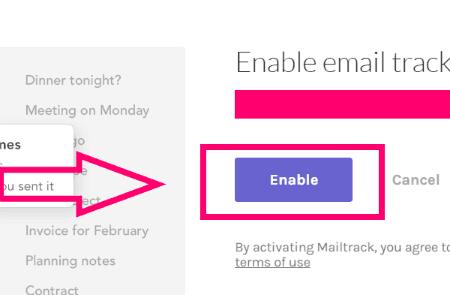
Alustamise leht ütleb teile kõigepealt, et peate oma Gmaili kontoga ühenduse looma. Valige nupp "Ühenda Google'iga" .
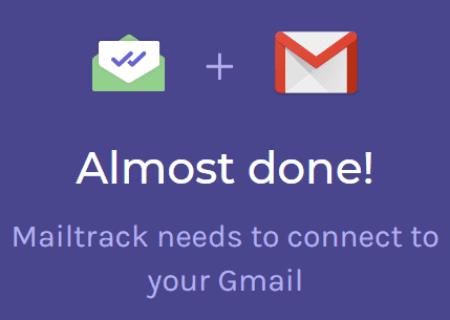
Jätkake ja valige, millise Google'i kontoga laiendus ühendada (kui teil on rohkem kui üks), ja kinnitage sisselogimiseks oma parool.
Järgmine on Mailtrackile juurdepääsu andmine teie Google'i kontole. Leht küsib turvalisuse huvides, kas olete kindel, et usaldate laiendust. Kui te pole seda veel teinud, saate sellel lehel lugeda Mailtracki teenusetingimusi. Google ise soovitab seda laiendust, nii et ma usaldan seda. Kui olete oma otsuse teinud, klõpsake sinist nuppu "Luba" .
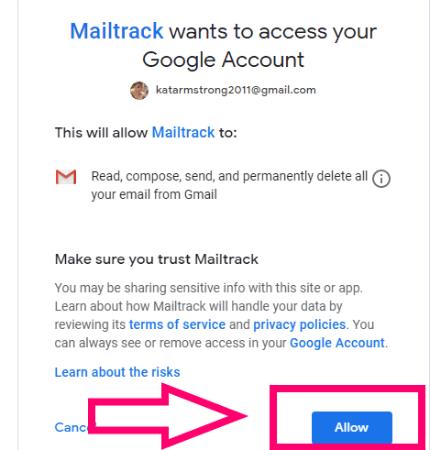
Ärge laske end järgmisest lehest hirmutada! Kui olete lihtsalt "isiklik" kasutaja, vajate ainult tasuta kontot. Kui olete ärikasutaja, võiksite uurida mõnda tasulist võimalust või tiimide lisamist. Loomulikult valisin tasuta valiku ja klõpsasin sellel nupul "Registreeru tasuta" !
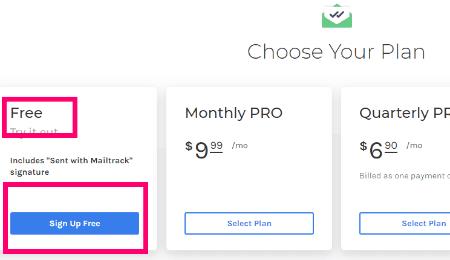
Õnnitlused! Olete nüüd registreerunud ja laiendus on teie Gmaili kontole lisatud. See viimane leht ütleb teile seda ja võimaldab teil klõpsata nuppu, et lihtsalt oma Gmaili konto avada. Samuti on võimalus lisada sama laiendus oma Android-telefonile, kui teil see on ja soovite.
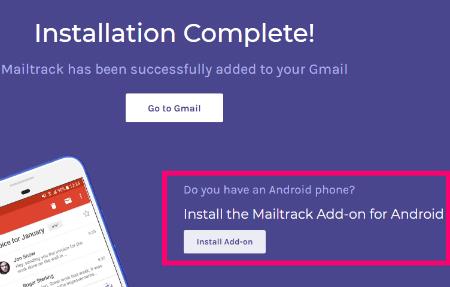
See on kõik, mida pead tegema. Mailtrack lisab end nüüd igale teie saadetud e-kirjale… taotledes adressaadilt lugemiskinnitust. Pidage siiski meeles, et paljud inimesed (kaasa arvatud mina) lülitavad kõigis kasutatavates meiliprogrammides sisse valiku „Ära kunagi saada lugemiskviitungeid” . Sel juhul te ei saa kviitungit ja te ei saa teada, kas nad on teie sõnumit kunagi näinud.
Kui otsustate, et ei soovi enam Mailtracki kasutada, on seda lihtne eemaldada. Kui Chrome on avatud, liikuge üles paremasse ülanurka ja klõpsake neil kolmel maagilisel punktil. Seejärel hõljutage kursorit valiku "Veel tööriistu" kohal ja klõpsake "Laiendused" .
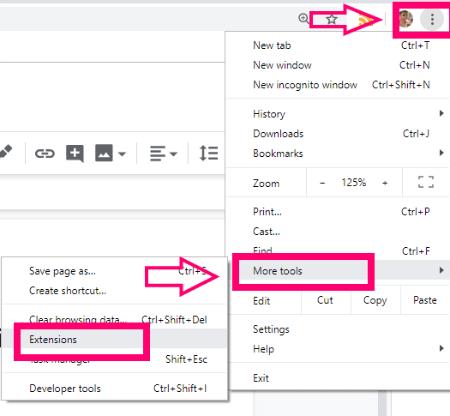
Kõik teie Chrome'i laiendused on nüüd lehel avatud. Leidke kast Mailtrack ja klõpsake nuppu Eemalda .
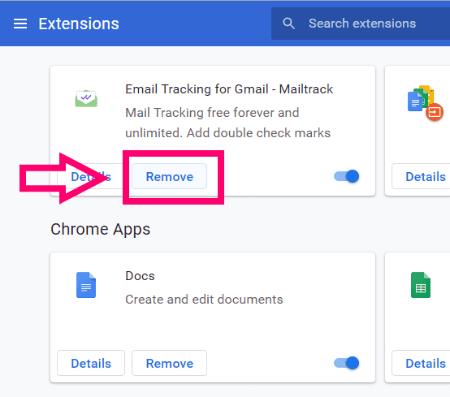
Nüüd avaneb väike kast, mis palub teil eemaldamist kinnitada. Teid suunatakse laienduse avalehele ja nad teatavad teile, et neil on kahju, et lahkute. Sulgege Chrome täielikult ja avage seejärel uuesti ning avastate, et seda pole enam teie laienduste loendis.
Veel üks samm, mida peaksite tegema, on veenduda, et Mailtrack on teie Gmaili kontolt eemaldatud. Klõpsake SELLEL LINKIL, et avada loend kõigist rakendustest, millel on juurdepääs teie Google'i konto teenustele. Otsige loendist üles Mailtrack ja seejärel klõpsake kirje laiendamiseks.
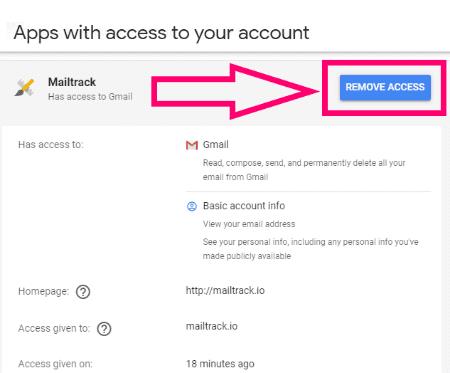
Klõpsake nuppu "Eemalda juurdepääs" ja seejärel hüpikaknas "OK" . Näete kohe, et luba on eemaldatud.
Milliseid muid Gmaili küsimusi teil on? Kuidas saan olla teenistuses?
Head postitamist – ja lugemiskinnituste saamist!
Failide saatmine meilimanuste kaudu on üsna tavaline asi. Olgu need fotod pereliikmele või oluline dokument tööl, oleme kõik saatnud
Lubage selle harva tuntud funktsiooniga Gmailis saadetud sõnumi kiire tagasivõtmine.
Microsoft Outlook 2016 meilikliendi ühendamine Google Gmaili kontoga.
Pakume 3 võimalust Gmaili töölauaversiooni vaatamiseks oma Apple iOS-i seadmes.
Outlook võib olla Androidi jaoks parim viis, kuid see pole alati parim kogemus. Nii et palun järgige, kuidas ma selgitan, kuidas saate Androidis intuitiivsema kasutuskogemuse jaoks seda teha.
Veebiturbe osas ei saa kunagi liiga ettevaatlik olla. Seal on lihtsalt nii palju ohte, et on oluline võtta kõik vajalik
E-kirjade õigel ajal saamata jätmine võib mõne jaoks olla laastav, eriti kui saate regulaarselt olulisi töömeile. Peate selle parandama ja kiiresti. Mõnikord
Tänu Gmaili konfidentsiaalsele režiimile veenduge, et meilid oleksid turvalisemad. Siin on, kuidas seda kasutada ja avada.
Vasakpoolses menüüs kuvatavate Gmaili kaustade kuvamine ja peitmine.
Kui te ei saa oma e-kirju, võib nende parandamiseks olla erinevaid võimalikke lahendusi. Siin on mõned meetodid, mida saate proovida.
Sarnaselt sellele, kuidas saate Google Meeti Gmailis kasutada, võimaldab Zoom ka koosolekuid alustada ja ajastada ning sisu otse oma Gmaili kontolt jagada. Järgmine juhend aitab teil sissesuumi lubada…
Vaadake, kuidas blokeerida või deblokeerida e-posti aadress Gmailis, et vältida rämpsposti saatmist.
Õppige nippi, kuidas taotleda oma Gmaili kontolt saadetud meilisõnumitele lugemiskinnitust.
Uudsete koroonaviiruseprobleemide ja üha tehnoloogilisemaks muutuva võrgustiku keskel kasvab veebitegevus töökaaslaste alternatiivse suhtlusvahendina
Google Meet võimaldab kasutajatel ühe kõne jooksul korraldada kuni 250 osalejaga rühmakoosolekuid ning koosolekuid salvestada ja Google Drive'i salvestada. Ettevõte hakkab järk-järgult kasutusele võtma…
Kuidas lubada või keelata e-posti märguandeid oma Android-seadmes.
Ärge kaotage oma Gmaili kontole juurdepääsu ja lisage varutelefoninumber. Lisage viise, kuidas parooli unustamisel oma Gmaili kontole tagasi pääseda.
Vaadake, kuidas seadistada Gmailis blokeerimine arvutis või Android-seadmes.
Vaadake, kuidas saate hõlpsasti lisada juba olemasoleva Gmaili konto mis tahes Android-seadmesse. Kui aeg saabub, õppige ka eemaldama kontosid, mida te enam ei vaja.
Kujutage ette, et vastutate oma töökohal erinevate projektide eest ja peate vastama erinevatele projektidega seotud meilidele. Siiski mitte kõik
Kas olete kunagi kulutanud aega Facebooki postituse loomisele, kuid ei leidnud mustandit? Siit leiate kõik vajalikud teadmised, et Facebooki mustandite leidmine oleks lihtne ja mugav.
Internetis navigeerimine tundub sageli nagu reis teadmiste piiritusse ookeani, kus teie lemmikveebisaidid ja -veebilehed on tuttavad
Kasutage Microsoft Edge Dropi ja jagage hõlpsalt faile ja sõnumeid seadmete vahel, järgides neid algajasõbralikke samme.
Vaadake, kui lihtne on arvutis ja Android-seadmes Google Mapsis marsruute salvestada ja jagada. Vaadake neid algajasõbralikke samme.
Funktsiooniga seotud probleemide lahendamiseks ja kasutamata vahelehtede uuesti laadimise vältimiseks lülitage Google Chrome'is mälusäästja välja.
Kas otsite elujõulist võimalust veebisaidi hostimiseks? Siit saate teada, mis vahe on pühendatud serveri ja jagatud hostimisserveri vahel.
Google Chromesi inkognito režiim on mugav funktsioon, mis võimaldab teil sirvida Internetti ilma sirvimisajalugu salvestamata. Siiski üks puudus
Mulle meeldib oma naabreid lõbustada, muutes oma WiFi-võrgu erinevate naljakate nimede vastu. Kui otsite ideid naljaka WiFi-nime jaoks, siis siin
Sügav linkimine on populaarsust koguv kasutajate ümbersuunamise tehnika. Siit leiate teavet sügava linkimise kohta, et kasutada seda oma veebisaidi või rakenduse liikluse suurendamiseks.
AR on meelelahutuse, töö või äri jaoks Internetis järgmine suur asi. Õppige üksikasjalikult AR-pilve, et saada teadlikuks kasutajaks.



























